
ITunes የአፕል መሳሪያዎችን ከኮምፒዩተር ለመቆጣጠር ካለው ችሎታ ጋር ይሰራል ፡፡ በተለይም ይህንን ፕሮግራም በመጠቀም መሣሪያውን በማንኛውም ጊዜ ወደነበረበት ለመመለስ በኮምፒተርዎ ላይ ምትኬ ቅጂዎችን መፍጠር እና በኮምፒተርዎ ላይ ማከማቸት ይችላሉ ፡፡ ITunes ምትኬዎች በኮምፒተርዎ ላይ የት እንደሚቀመጡ እርግጠኛ አይደሉም? ይህ ጽሑፍ ለዚህ ጥያቄ መልስ ይሰጣል ፡፡
መሣሪያዎችን ከመጠባበቂያ የመመለስ ችሎታ የአፕል መሳሪያዎች የማይካዱ ጠቀሜታዎች አንዱ ነው ፡፡ ከመጠባበቂያ ክምችት የመፍጠር ፣ የማከማቸት እና የማስመለስ ሂደት ከረጅም ጊዜ በፊት በአፕል ውስጥ ታየ ፣ ነገር ግን እስከዚህ ድረስ የዚህ አምራች አገልግሎት የሚያቀርብ አንድም አምራች የለም።
በ iTunes በኩል ምትኬን በሚፈጥሩበት ጊዜ እነሱን ለማከማቸት ሁለት አማራጮች አሉዎት-በ iCloud የደመና ማከማቻ እና በኮምፒተርዎ ላይ ፡፡ ምትኬን በሚፈጥሩበት ጊዜ ሁለተኛውን አማራጭ ከመረጡ ምትኬው አስፈላጊ ከሆነ በኮምፒተርው ላይ ይገኛል ፣ ለምሳሌ ወደ ሌላ ኮምፒተር ያስተላልፉ ፡፡
ITunes ምትኬዎችን የሚያድነው የት ነው?በአንድ መሣሪያ አንድ iTunes መጠባበቂያ ብቻ የተፈጠረ መሆኑን እባክዎ ልብ ይበሉ። ለምሳሌ ፣ መግብሮች iPhone እና iPad ይኖሩዎታል ፣ ይህ ማለት በእያንዳንዱ የመጠባበቂያ ማዘመኛ ጊዜ የድሮው ምትኬ ለእያንዳንዱ መሣሪያ በአዲሱ ይተካል ፡፡ለመሣሪያዎ የመጨረሻው ምትኬ መቼ እንደተደረገ ማየት ቀላል ነው። ይህንን ለማድረግ በ iTunes መስኮት የላይኛው ክፍል ውስጥ ትርን ጠቅ ያድርጉ ያርትዑእና ከዚያ ክፍሉን ይክፈቱ "ቅንብሮች".በሚከፈተው መስኮት ውስጥ ወደ ትሩ ይሂዱ "መሣሪያዎች". እዚህ ፣ የእርስዎ መሣሪያዎች ስሞች እንዲሁም የቅርብ ጊዜ የመጠባበቂያ ቀን ይታያሉ።ለመሣሪያዎ ምትኬዎችን ወደ ሚከማችበት ኮምፒዩተር ላይ ለመሄድ በመጀመሪያ የተደበቁ አቃፊዎች ማሳያን መክፈት ያስፈልግዎታል ፡፡ ይህንን ለማድረግ ምናሌውን ይክፈቱ "የቁጥጥር ፓነል", ከላይኛው ቀኝ ጥግ ላይ የመረጃ ማሳያ ሁነታን ያዘጋጁ ትናንሽ አዶዎችከዚያ ወደ ክፍሉ ይሂዱ "አሳሽ አማራጮች".በሚከፈተው መስኮት ውስጥ ወደ ትሩ ይሂዱ "ይመልከቱ". ወደ ዝርዝሩ መጨረሻ ይሂዱ እና ሳጥኑን ያረጋግጡ ፡፡ "የተደበቁ ፋይሎችን ፣ ማህደሮችን እና ድራይ drivesችን አሳይ". ለውጦቹን ያስቀምጡ።አሁን ዊንዶውስ ኤክስፕሎረር ከከፈቱ በኋላ የመጠባበቂያ ቅጂውን ወደያዙት አቃፊ መሄድ ያስፈልግዎታል ፣ ይህም በስርዓተ ክወናዎ ስሪት ላይ የተመሠረተ ነው።ITunes የመጠባበቂያ አቃፊ ለዊንዶውስ ኤክስፒITunes የመጠባበቂያ አቃፊ ለዊንዶውስ ቪስታITunes የመጠባበቂያ አቃፊ ለዊንዶውስ 7 እና ከዚያ በላይእያንዳንዱ መጠባበቂያ አርባ ፊደላትን እና ምልክቶችን የያዘ የራሱ የሆነ የራሱ ስም ያለው አቃፊ ሆኖ ይታያል ፡፡ በዚህ አቃፊ ውስጥ ቅጥያዎች የሌሏቸው እጅግ በጣም ብዙ የሆኑ የፋይሎችን ቁጥር ያገኛሉ ፣ እነርሱም ረጅም ስሞች አላቸው። እርስዎ እንደሚረዱት ከ iTunes በስተቀር እነዚህ ፋይሎች ከአሁን በኋላ በማንኛውም ፕሮግራም አይነበቡም ፡፡
የትኛው መሣሪያ ምትኬ እንዳለው እንዴት አውቃለሁ?
ምትኬዎች ስሞች ከተሰጣቸው በኋላ አንድ የተወሰነ አቃፊ የትኛውን መሣሪያ እንደሆነ መወሰን ከባድ ነው። የመጠባበቂያውን ባለቤትነት እንደሚከተለው መወሰን ይችላሉ-
የመጠባበቂያ ቅጂ ማህደሩን ይክፈቱ እና በውስጡ የሚገኘውን ፋይል ያግኙ "Info.plist". በዚህ ፋይል ላይ በቀኝ ጠቅ ያድርጉ እና ከዚያ ይሂዱ በ - ማስታወሻ ደብተር ይክፈቱ.
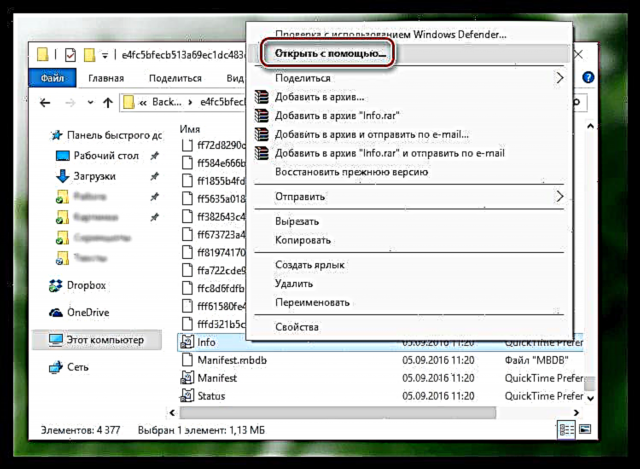
ለፍለጋ ሕብረቁምፊው በአቋራጭ ይደውሉ Ctrl + F እና የሚከተሉትን መስመር (ያለ ጥቅሶች) ያግኙ "የምርት ስም".
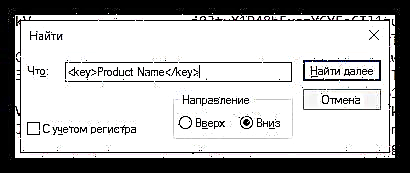
የፍለጋ ሕብረቁምፊው የምንፈልገውን ሕብረቁምፊ ያሳያል ፣ ከቀኝ በኩል ደግሞ የመሳሪያው ስም ይሆናል (በእኛ ሁኔታ ይህ የ iPad Mini ነው)። አሁን የሚያስፈልገንን መረጃ ስላገኘን አሁን የማስታወሻ ደብተሩን መዝጋት ይችላሉ ፡፡

አሁን iTunes ምትኬዎችን የሚያስቀምጥበትን ያውቃሉ ፡፡ ይህ መጣጥፍ ለእርስዎ ጠቃሚ እንደነበረ ተስፋ እናደርጋለን ፡፡











